39.1 對虛擬目標進行伺服器同步
-
探查您的來源工作負載。
請參閱探查來源工作負載的詳細資料。
-
使用下列其中一種方法建立目標虛擬機器:
-
將工作負載啟始移轉至虛擬機器。請參閱節 28.0, 組態基本資訊。
- 或 -
-
使用虛擬化平台的原始介面手動安裝虛擬機器,其作業系統設定檔與來源的設定檔相同。
附註:當您建立虛擬目標以進行伺服器同步時,還應手動安裝相應的虛擬化增強工具,例如 VMware Tools 或 XenServer Tools。
- 或 -
-
(僅限 Windows) 將工作負載擷取到 PlateSpin 影像中,然後將其部署到虛擬化平台上的虛擬機器中。請參閱將工作負載擷取到 PlateSpin 影像中。
-
-
(視情況而定) 由於 Server Sync 選項不可用於 Hyper-V 虛擬機器,因此需要執行以下步驟,如知識庫文章 7010748 中所述︰
附註:可以使用 Hyper-V 自動化伺服器同步。
-
使用 LRD ISO (bootofx.x2p.iso) 將目標虛擬機器開機後,等待 Migrate 伺服器 URL 提示出現,然後按 Alt+F7 啟動除錯主控台。
-
在除錯主控台中,執行以下指令以確定哪些裝置存放於 /、/boot 及 swap 下:
fdisk -l
-
使用除錯主控台中取得的資訊,按如下所述掛接相應的裝置:
mount /dev/%root device% / mount /dev/%boot device% /boot -
按 Alt+F1 切換到伺服器指令行。
-
在指令行中,於每條提示處提供所需的資訊:
-
PlateSpin 伺服器︰ 請使用以下格式:
http://<server_host>/platespinmigrate
以 PlateSpin 伺服器主機的實際名稱或 IP 位址取代伺服器主機。
-
身分證明 (使用者名稱/密碼): 輸入 PlateSpin 伺服器主機上管理員層級使用者的名稱,包括網域名稱或機器名稱。例如:網域\使用者名稱或本地主機\Administrator。提供所指定使用者的有效密碼。
-
網路卡︰ 選取使用中的網路卡,然後為此網路卡輸入一個臨時的靜態 IP 位址,或按 Enter 以使用 DHCP 伺服器。
-
暫存主機名稱: 提供一個暫存虛擬機器名稱,供 PlateSpin Migrate 用戶端用於列出新註冊的虛擬機器。您在移轉工作中選取的工作負載目標主機名稱將覆寫此名稱。
-
SSL 加密: 如果 PlateSpin Migrate 安裝在已啟用 SSL 加密的主機上,請輸入 Yes。否則,請輸入 No。
-
PlateSpin Migrate 網路: 除非您已在 PlateSpin Migrate 用戶端中定義自己的 PlateSpin Migrate 網路,否則請按 Enter。如果您使用的是非預設 PlateSpin Migrate 網路,請輸入其名稱,然後按 Enter。
目標虛擬機器上的控制器會與 PlateSpin 伺服器進行通訊,並將該虛擬機器註冊為移轉工作的實體目標。
-
-
-
在「伺服器」檢視窗中,將您的來源工作負載拖放至所需的目標 (伺服器同步目標或探查到的受控制實體機器) 上。
系統將會驗證所選的來源與目標,如果偵測到兩者的作業系統相符,則會提供完整移轉和伺服器同步這兩個傳輸範圍選項:
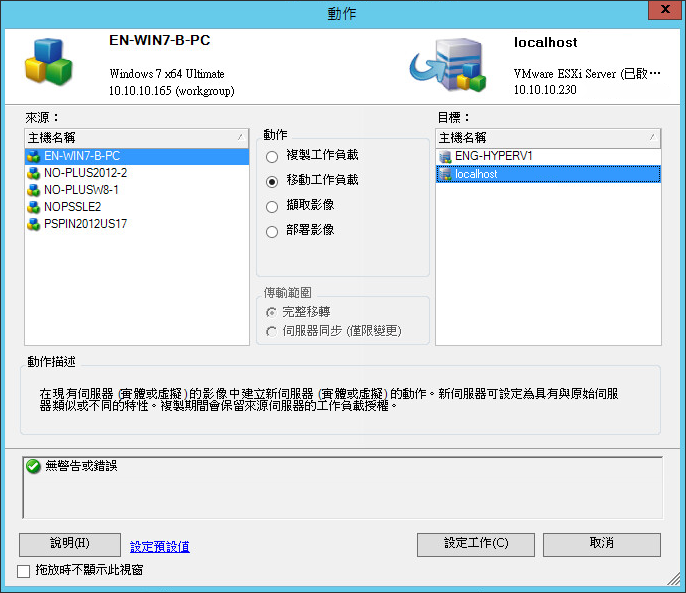
-
選取伺服器同步選項,然後按一下設定工作。

-
在工作組態視窗中,依據操作目的指定工作參數、處理任何警告和錯誤,並確定將來源上所需的磁碟區對應到目標上相應的磁碟區 (請參閱Server Sync 磁碟區對應)。
對於 Hyper-V 伺服器上的目標機器,請啟用 VLAN ID 選項,以指定目標機器上要使用的虛擬網路 ID。如果您未指定此 ID,則預設將使用來源機器的虛擬網路 ID。
完成後,請按一下啟動。
PlateSpin Migrate 隨即會啟動該工作,並將其列在「工作」檢視窗中。